画像を合成してコピーする(イメージ合成)
本体のメモリーに登録した画像(フォーム画像)を原稿に重ねてコピーします。
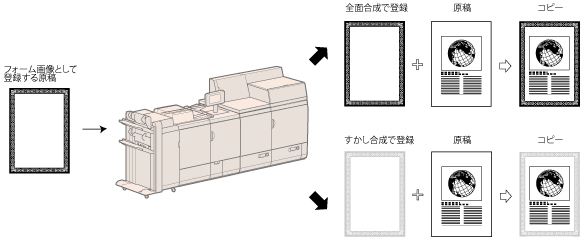
重要 |
イメージ合成を使用してコピーするには、フォーム画像を登録しておく必要があります。(→イメージ合成のフォームを登録する) |
1.
 (メインメニュー)→[コピー]を押す
(メインメニュー)→[コピー]を押す
2.
[その他の機能]→[イメージ合成]を押す
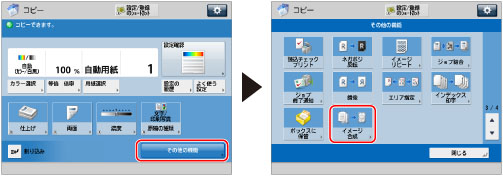
3.
合成する用紙の面の[設定]を押す
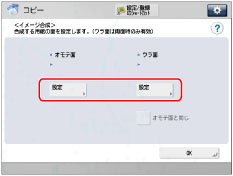
重要 |
<ウラ面>は両面原稿の場合のみ選択できます。 <ウラ面>を<オモテ面>と同じ設定にするときは、[オモテ面と同じ]を押します。 |
4.
合成するフォーム画像を選択→[次へ]を押す
登録したフォーム画像をプリントして確認するときは、[チェックプリント]を押して、用紙サイズを選択したあと[プリント開始]を押します。
RGB 形式のフォーム画像は 、CMYK 形式のフォーム画像は
、CMYK 形式のフォーム画像は のアイコンで表示されます。(カラーのフォーム画像は色つきで表示されます。)
のアイコンで表示されます。(カラーのフォーム画像は色つきで表示されます。)
選択したフォーム画像の詳細を確認するときは、[詳細情報]を押します。
 、CMYK 形式のフォーム画像は
、CMYK 形式のフォーム画像は のアイコンで表示されます。(カラーのフォーム画像は色つきで表示されます。)
のアイコンで表示されます。(カラーのフォーム画像は色つきで表示されます。)選択したフォーム画像の詳細を確認するときは、[詳細情報]を押します。
5.
合成の種類を選択
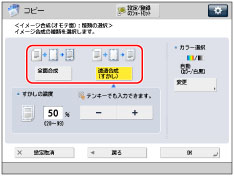
[透過合成(すかし)]を選択したときは、[-][+]を押して、すかしの濃度を設定します。
6.
<カラー選択>の[変更]を押す→フォーム画像のカラーモード(自動(カラー/白黒)、白黒、単色カラー)を選択→[OK]を押す
メモ |
CMYK 形式のフォーム画像は、[自動(カラー/白黒)]のみ設定できます。 [コピーのカラー選択設定]で、[自動(カラー/白黒)を使用]を「OFF」に設定している場合は、[自動(カラー/白黒)]は表示されません。(→自動カラー選択の使用を制限する) |
[単色カラー]を選択したときは、指定する色を選択したあと、[OK]を押します。
7.
[OK]→[閉じる]を押す
重要 |
移動、鏡像以外のコピーモードは、コピーする画像のみに有効です。 フォーム画像は、最大100枚まで登録できます。ただし、ハードディスクの使用状況によって、登録できる枚数は異なります。 原稿やフォーム画像の内容によっては、コピースピードが遅くなる場合があります。 原稿やフォーム画像の内容によっては、モアレ(まだら模様)が出る場合があります。 |
メモ |
チェックプリントはサンプルです。印刷結果とは若干異なります。 |